Jautājums
Problēma: Labojums: Tālummaiņas kļūdas kods “Nevar izveidot savienojumu ar jūsu pakalpojumu” 104101
Sveiki, man ir problēmas ar tālummaiņu. Šajā laikā man tas parasti ir jāizmanto daudzām lietām. Es uz to paļaujos savā darbā. Parādās kaitinošais kļūdas kods 104101, informējot mani, ka savienojums ar pakalpojumu nav labs. Man ir vajadzīga palīdzība, jo ziņošana par problēmu man nav piemērota. Palīdziet!
Atrisināta atbilde
Tālummaiņa ir populāra programma, ko izmanto saziņai un mācībām. Programma nav ideāla, un rodas dažādas problēmas, kas liek lietotājiem sarūgtināt savienojamības un servera problēmu dēļ. Kļūdas kods “Nevar izveidot savienojumu ar jūsu pakalpojumu” 104101 ir viena no biežāk sastopamajām un jaunākajām lietojumprogrammas Tālummaiņas problēmām. Šī problēma norāda uz problēmu ar sistēmas iestatījumiem vai serveru dīkstāvi.
Kļūdas kodu var izraisīt vairākas lietojumprogrammas, kas darbojas vienā mašīnā. Šīm video lietojumprogrammām ir nepieciešams interneta savienojums, un, ja daudzas citas programmas ir atkarīgas no interneta savienojuma, iekārtas fons ir iestrēdzis. Problēma var rasties tāpēc, ka pārāk daudz ierīču ir savienotas ar vienu un to pašu interneta savienojumu. Tālummaiņa kļūst lēna, un tiek parādītas kļūdas, kas neļauj programmai darboties nevainojami.
“Nevar izveidot savienojumu ar jūsu pakalpojumu” Tālummaiņas kļūdas koda 104101 problēmu, protams, var izraisīt slikts interneta savienojums. Šo savienojuma un interneta problēmu pārbaude ir svarīga, jo lietojumprogramma ir atkarīga no laba interneta savienojuma.[1] Programma, piemēram, Zoom, izmanto lielu joslas platumu, tāpēc ziņojumi ar kļūdām var parādīties vienkāršas interneta ātruma problēmas dēļ.
Citi lietojumprogrammas problēmas iemesli var būt saistīti ar novecojušu lietotni Zoom vai operētājsistēmu. Saderības problēmas var būt saistītas ar šīm kļūdām, jo operētājsistēma nevar palaist lietojumprogrammu, ja tā ir jaudīga, un datoram ir nepieciešami jauninājumi. Parasti operētājsistēmā Windows 10 ir arī atjaunināšanas kļūdas.[2]
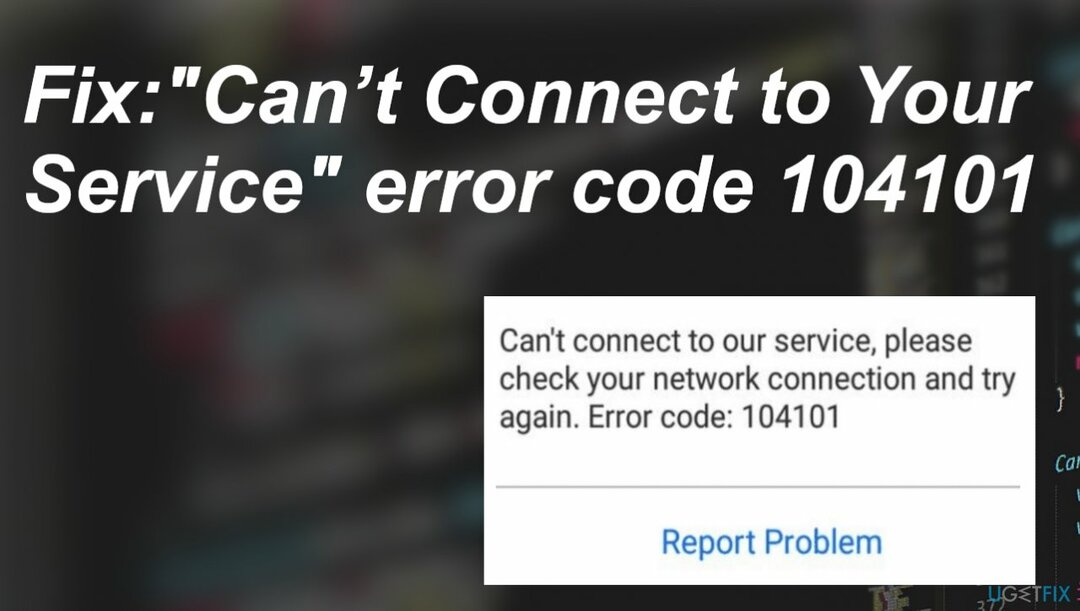
Tālummaiņas kļūdas kods 104101 var norādīt uz lietojumprogrammu vai sistēmas failu bojājumu. Iemeslu var novērst šādi, ja atkārtoti instalējat tālummaiņu, palaižat ReimageMac veļas mašīna X9 lai atrastu un labotu sistēmas failus. Šie risinājumi var būt nepieciešami, ja iekārta iepriekš bija inficēta ar kiberdraudiem.[3]
Vēl viens labojums varētu ietvert tīmekļa pārlūkprogrammu un problēmas ar šādiem rīkiem tieši. Pārlūka iespēja, sīkfaili var izraisīt problēmas. Vēstures un kešatmiņas notīrīšana, sīkfailu problēmu pārbaude var palīdzēt pilnībā novērst tālummaiņas kļūdu “Nevar izveidot savienojumu ar jūsu pakalpojumu”. Visi šie risinājumi ir pieejami, un tas ir atkarīgs no iekārtas, kurā radusies kļūda. Jums tie ir jāpārbauda tālāk un neizlaidiet tos.
Ātrie labojumi:
Lai labotu bojātu sistēmu, jums ir jāiegādājas licencēta versija Reimage Reimage.
Pastāv dažādas tālummaiņas lietojumprogrammu problēmas, piemēram Tālummaiņas kļūda 5003, Tālummaiņas lietojumprogrammas kļūda 0xc000003e. Šie ir labojumi bieži sastopamām problēmām, kas var izraisīt lietojumprogrammas Zoom kļūmi.
- Restartējiet datoru.
- Restartējiet maršrutētāju.
- Restartējiet tālummaiņu.
- Atjaunināt lietojumprogrammu.
- Veiciet ļaunprātīgas programmatūras skenēšanu.
- Notīriet pārlūkprogrammu kešatmiņu un sīkfailus.
1. Konfigurējiet ugunsmūra iestatījumus
Lai labotu bojātu sistēmu, jums ir jāiegādājas licencēta versija Reimage Reimage.
- Atvērt Vadības panelis.
- Klikšķis Sistēma un drošība.
- Tagad noklikšķiniet uz Windows Defender ugunsmūris opciju.
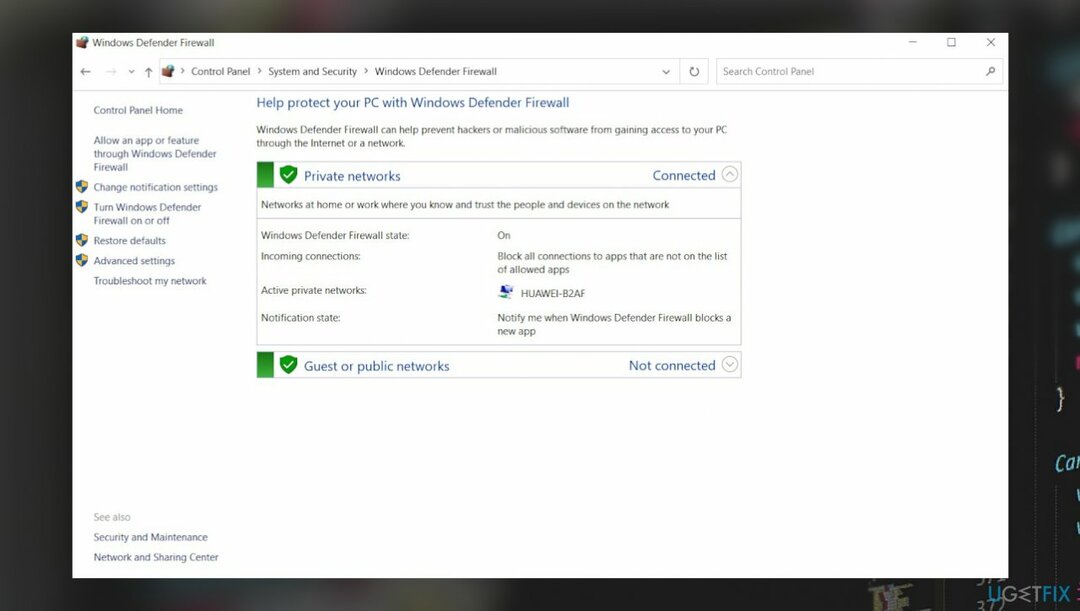
- Kreisajā panelī noklikšķiniet uz Atļaut lietotni vai līdzekli, izmantojot Windows Defender ugunsmūri opciju.
- Klikšķiniet uz Mainīt iestatījumus.
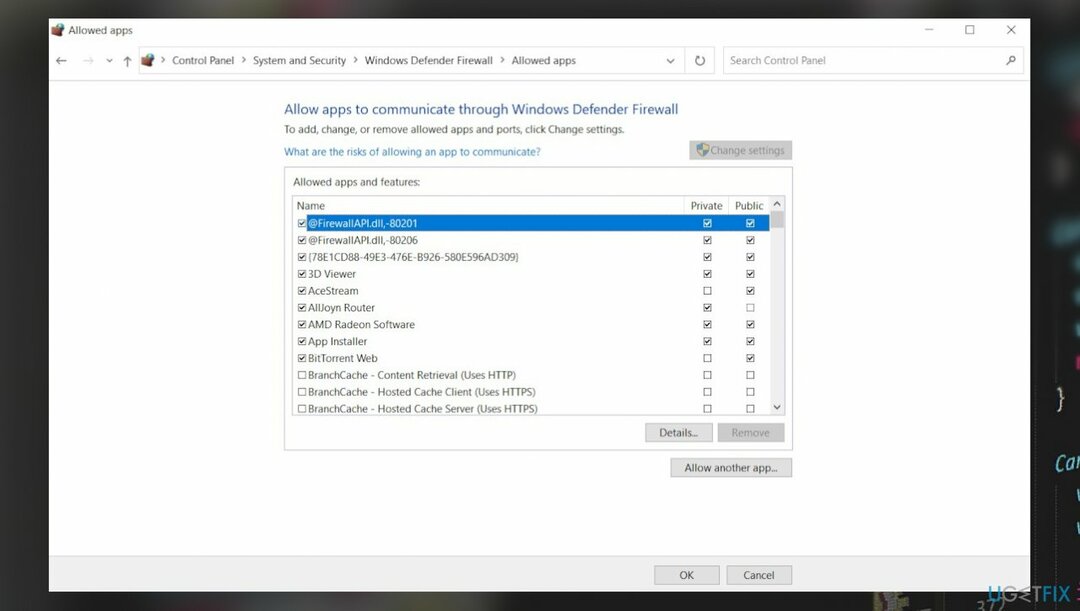
- Ritiniet uz leju, atzīmējiet Zoom video konference – gan publiskās, gan privātās opcijas un pēc tam nospiediet labi.
- Dodieties uz Windows Defender ugunsmūra logu un kreisajā panelī atlasiet Papildu iestatījumi opciju.
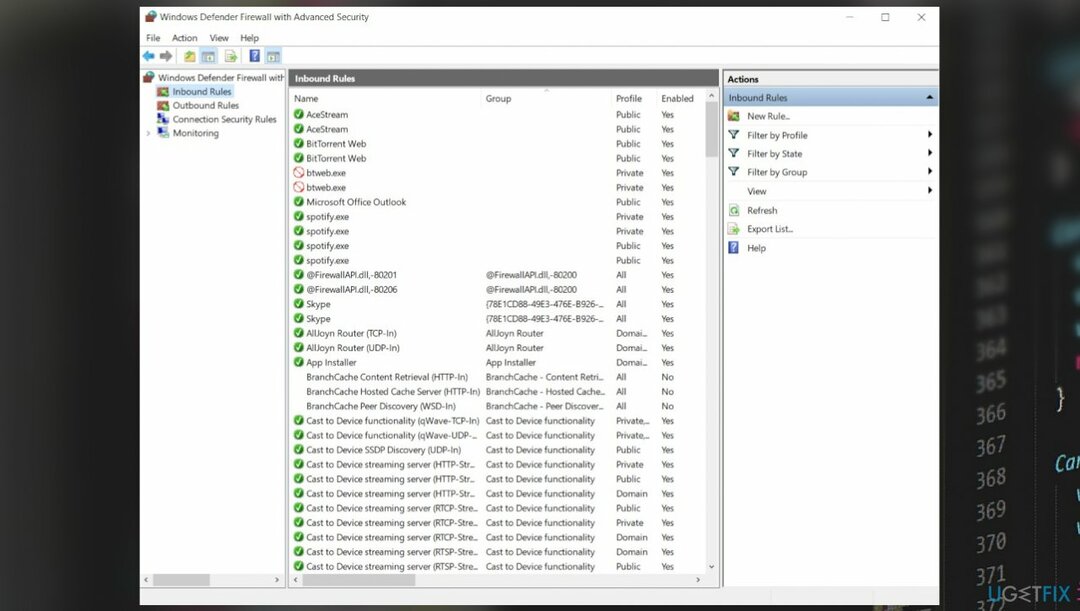
- Izvēlieties Ienākošie noteikumi, ritiniet uz leju un noklikšķiniet uz Zoom video sapulce opciju.
- Sadaļā labajā pusē atlasiet Īpašības opciju.
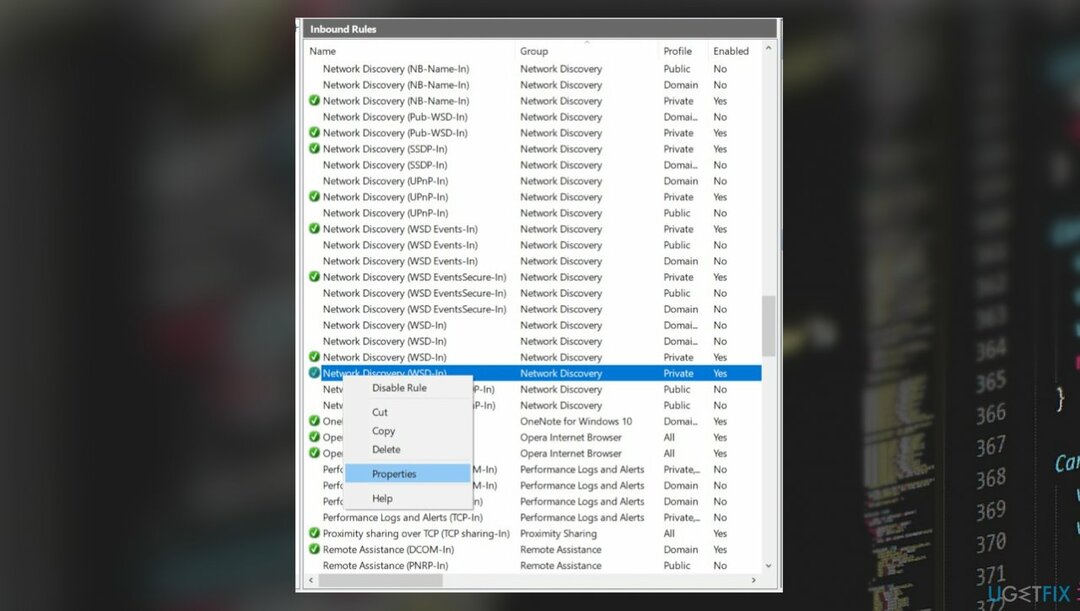
- Izvēlies Atļaut savienojumu opciju, noklikšķiniet Pieteikties un pēc tam atlasiet labi.
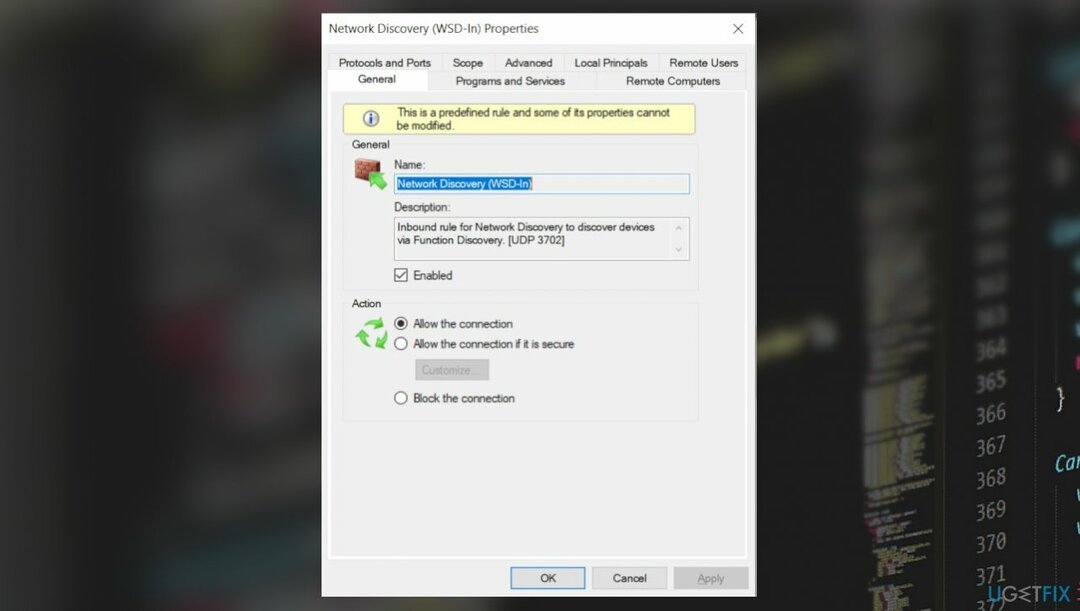
- Pārbaudiet, vai problēma ir novērsta.
2. Atspējojiet pretvīrusu aizsardzību
Lai labotu bojātu sistēmu, jums ir jāiegādājas licencēta versija Reimage Reimage.
- Klikšķis Sākt, Meklēt Windows drošība lai to atvērtu.
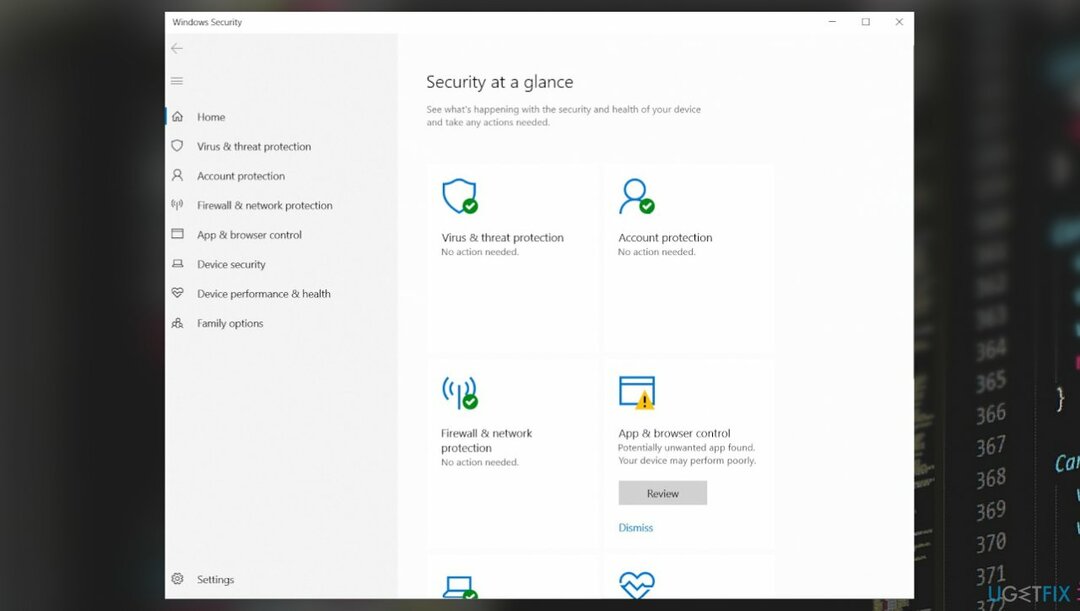
- Izvēlieties Aizsardzība pret vīrusiem un draudiem.
- Pēc tam noklikšķiniet Pārvaldīt iestatījumus lai atvērtu Windows drošības iestatījumu pārvaldības sadaļu.
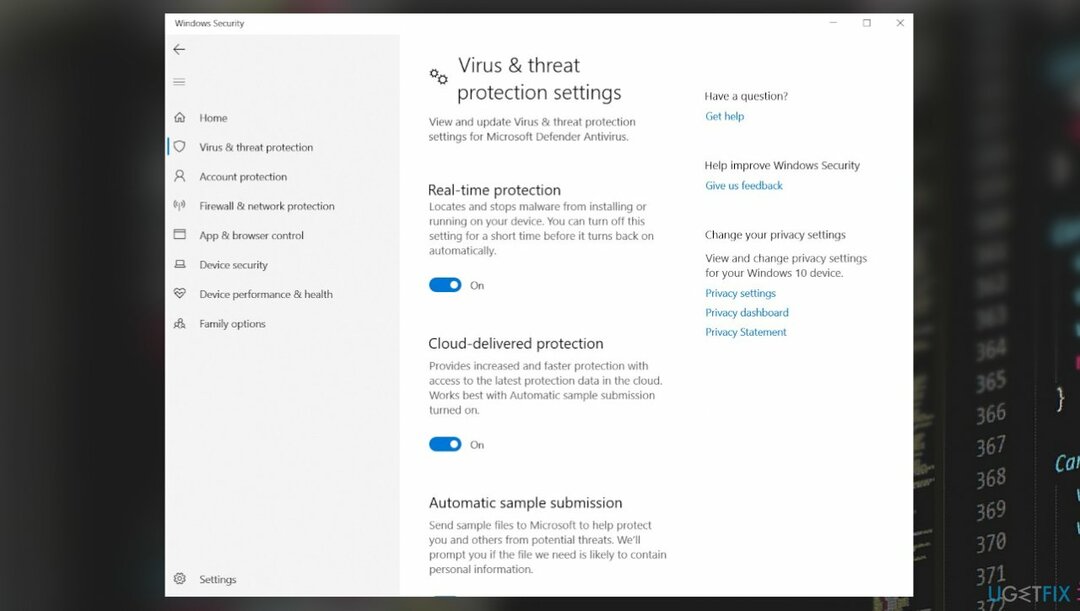
- Izslēdziet reāllaika aizsardzību.
- Tagad atveriet programmu Zoom un mēģiniet vēlreiz.
3. Konfigurējiet DNS servera iestatījumus
Lai labotu bojātu sistēmu, jums ir jāiegādājas licencēta versija Reimage Reimage.
- Klikšķis Sākt, Meklēt Komandu uzvedne, un atveriet to ar administratora tiesībām.
- Kopējiet un ielīmējiet komandu: ipconfig /flushdns un nospiediet Ievadiet.
- Pēc tam palaist: netsh winsock atiestatīšana un nospiediet Ievadiet.
- Klikšķis Sākt, Meklēt Vadības panelis, un atveriet to.
- Izvēlieties Tīkls un internets opciju.
- Noklikšķiniet uz Tīkla un koplietošanas centrs un pēc tam atlasiet Mainiet adaptera iestatījumus.
- Tagad par Ethernet, ar peles labo pogu noklikšķiniet uz tā adaptera un noklikšķiniet uz Īpašības.
- Izvēlieties TCP/IPv4 opciju, pēc tam noklikšķiniet uz Īpašības.
- Izvēlieties Izmantojiet tālāk norādītās DNS servera adreses opciju un pievienojiet DNS serveru adreses kā norādīts zemāk redzamajā attēlā.
- Nospiediet labi un tad Aizvērt.
- Atkārtojiet to pašu procedūru ar Wi-Fi adapteri, bet pievienojiet DNS serveru adreses.
- Restartēt jūsu datoru.
Automātiski izlabojiet kļūdas
ugetfix.com komanda cenšas darīt visu iespējamo, lai palīdzētu lietotājiem atrast labākos risinājumus kļūdu novēršanai. Ja nevēlaties cīnīties ar manuālām remonta metodēm, lūdzu, izmantojiet automātisko programmatūru. Visus ieteiktos produktus ir pārbaudījuši un apstiprinājuši mūsu profesionāļi. Tālāk ir norādīti rīki, kurus varat izmantot kļūdas labošanai.
Piedāvājums
dari to tagad!
Lejupielādēt FixLaime
Garantija
dari to tagad!
Lejupielādēt FixLaime
Garantija
Ja jums neizdevās novērst kļūdu, izmantojot Reimage, sazinieties ar mūsu atbalsta komandu, lai saņemtu palīdzību. Lūdzu, dariet mums zināmu visu informāciju, kas, jūsuprāt, mums būtu jāzina par jūsu problēmu.
Šajā patentētajā labošanas procesā tiek izmantota 25 miljonu komponentu datubāze, kas var aizstāt jebkuru bojātu vai trūkstošu failu lietotāja datorā.
Lai labotu bojātu sistēmu, jums ir jāiegādājas licencēta versija Reimage ļaunprātīgas programmatūras noņemšanas rīks.

Neļaujiet vietnēm, ISP un citām pusēm jūs izsekot
Lai paliktu pilnīgi anonīms un novērstu ISP un valdība no spiegošanas uz jums, jums vajadzētu nodarbināt Privāta piekļuve internetam VPN. Tas ļaus jums izveidot savienojumu ar internetu, vienlaikus esot pilnīgi anonīmam, šifrējot visu informāciju, novēršot izsekotājus, reklāmas, kā arī ļaunprātīgu saturu. Vissvarīgākais ir tas, ka jūs apturēsit nelikumīgās novērošanas darbības, ko NSA un citas valsts iestādes veic aiz muguras.
Ātri atgūstiet zaudētos failus
Datora lietošanas laikā jebkurā laikā var notikt neparedzēti apstākļi: tas var izslēgties strāvas padeves pārtraukuma dēļ, a Var parādīties zilais nāves ekrāns (BSoD) vai nejauši Windows atjauninājumi var tikt instalēti pēc tam, kad uz dažām dienām aizgājāt. minūtes. Tā rezultātā var tikt zaudēti jūsu skolas darbi, svarīgi dokumenti un citi dati. Uz atgūties zaudētos failus varat izmantot Data Recovery Pro – tā meklē to failu kopijās, kas joprojām ir pieejami jūsu cietajā diskā, un ātri tos izgūst.